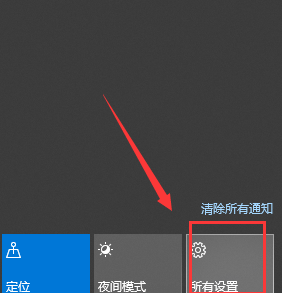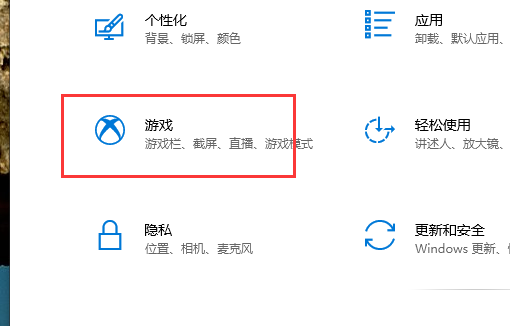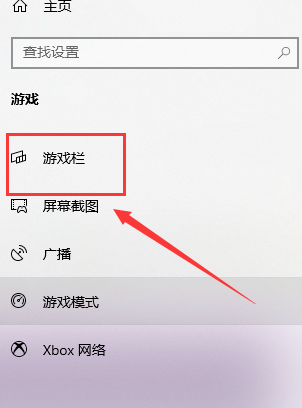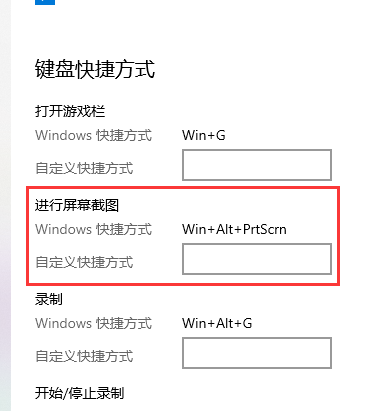Win10怎么自定义截图快捷键?有时候在我们平常电脑的使用中,经常会需要使用到电脑截屏,那么今天小编将为大家带来Win11自定义截图快捷键的方法,你可以根据自己使用习惯进行设置哦,有需要的朋友们快来看看设置方法吧。
Win10自定义截图快捷键的方法
1、首先桌面点击最右下角【通知】—【所有设置】。
2、进入windows设置,点击【游戏】。
3、进入游戏设置,点击左边的【游戏栏】第一个选项。
4、在右边就可以看到目前的截图快捷键了。
5、点击输入新的快捷键方式,就完成对win10截图快捷键的修改了。

 时间 2023-02-13 11:33:04
时间 2023-02-13 11:33:04 作者 admin
作者 admin 来源
来源